안녕하세요 여러분!
오늘은 pdf파일을 한글파일로변환 프로그램 방법에 대해 알려드리겠습니다.
pdf파일을 한글파일로변환 방법은 사실 어렵지 않음에도
처음 해보신다면 헤매기 마련입니다.
다양한 방법이 존재하지만
가장 간편한 방법만 모아모아서 소개해드리겠습니다!
PDF의 태생자체가 종이프린터물과 같은 개념입니다.
즉, 어떤 원본(가령 워드를 이용하여 만든 문서나 한글을 이용하여 만든 문서 등)을 이용하여 종이에 프린프하는 대신 PDF라는 파일에 인쇄를 하는 개념입니다.
이 의미는 이 원본에서 가지고 있던 고유속성(화면에 보이지 않아도 숨은 값 등)이 PDF로 변환되는 순간 종이에 인쇄하는 형태가 됩니다.
따라서 원본의 작동프로그램(예. MS워드)이나 해당 문서에 따라 좀 다르지만 PDF를 어떤 특정문서로의 변환을 완벽히 하는 것은 이론적으로 가능하지 않습니다.
또한 PDF에 사용된 글꼴이 사용자 컴에 없는 경우에도 어떤 문서로 변환시 모두 깨집니다.
최근 몇 년들어 PDF를 어떤 원본파일로 바꾸어 주는 무료 등의 프로그램이나 웹상에서 제공하지만 이론적으로 원본문서로 완벽히 바꾸는 것은 불가능합니다.
pdf파일을 한글파일로변환 여러가지가 방법이 있지만 2가지 방법을 알려드릴께요.
pdf파일을 한글파일로변환 하고 싶을 때
가장 간단한 방법으로는 한글 프로그램을 이용해서 변환하는 방법이 있습니다.
한컴오피스 (한글) 을 설치하시고 한PDF 프로그램 실행해서 pdf 파일을 불러온후
상단에 HWP로 변환하기 를 클릭해 저장 해주기만 하면 되는데요.
먼저 , 한컴오피스 한글 프로그램 설치되있어야합니다.
설명은 언제나 그랬듯이 사진으로 대신할게요~
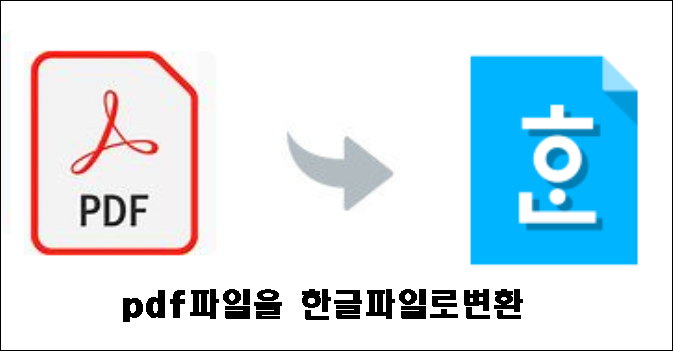
먼저 다음(Daum)에 한글과컴퓨터 라고 검색을 해줍니다.

그럼 이렇게 사이트 나오는데 사이트로 이동 해줍니다.

한글과컴퓨터 메인 화면인데 빨간색 네모로 표시 한 [ 다운로드센터 ] 를 클릭해줍니다.

이런 페이지가 뜨면 가운데 다운로드 클릭 합니다.

이후 뜨는 팝업창에서 다운로드 를 눌러 내려받습니다..
설치파일 크기는 1GB, 다운시간은 약 5분,정도 걸린것 같습니다.

한글2022 설치 파일을 실행 해주세요.
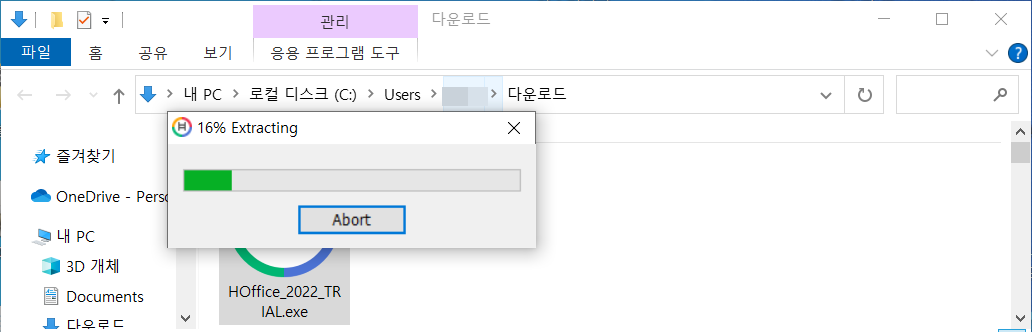

이런창이 나오면 확인 을 클릭해 설치를 해줍니다.

그리고 잠시 기다려줍니다.

위와같이 이용약관 창이 뜨면
하단에 쿠팡 즐겨찾기 체크박스를 해제 해주시기 바랍니다.
그냥 넘기시면 제휴(스폰서) 쿠팡 사이트 즐겨찾기에 등록 됩니다.

"동의함" 에 체크 버튼 해주셔야 합니다.
체크 다음 버튼을 클릭해주세요.

설치는대략 3 ~4분정도 걸립니다.

설치 완료 다음 버튼을 클릭해주세요.

한글 2022에서 사용할 기본 파일 형식을 선택해 주세요
나오면 그냥 설정을 클릭합니다.

그럼 요런화면이 나오죠.
기본값으로 설정, 사용자 설정 이있는데 첫번째 [기본값으로 설정] 을 눌러주세요.

그런 다음 마침 버튼을 누릅니다.

컴퓨터 재부팅 여부를 물어 보지만 무시 해도 된다
아니요 를 클릭주세요

바탕화면에서 한글 2022 아이콘을 실행해주세요.

여기서는 그냥 [동의 안 함] 을 눌러주면 됩니다.

확인 을 눌러주세요.

내 컴퓨터에서 불러오기 를 눌러 주세요.

불러오기 창이 열리면 위에 그림과같이 '모든 파일(*.*)' 로 변경하고, 변환할 PDF 파일을 선택하세요.

파일을 열면 위와같이 메세지 창이 뜨면 확인 을 클릭해줍니다.

그럼 'PDF를 오피스 문서로 변환하기' 창이뜨고
파일을 변환하는 중 입니다. 이라는 문구가 뜨고 변환이되는데 잠시 기다려주세요.

변환이 완료되면 왼쪽 상단의 [ 파일 ] 메뉴를 눌러주세요.

그런다음 [ 다른 이름으로 저장하기 ] 를 클릭해 주세요.
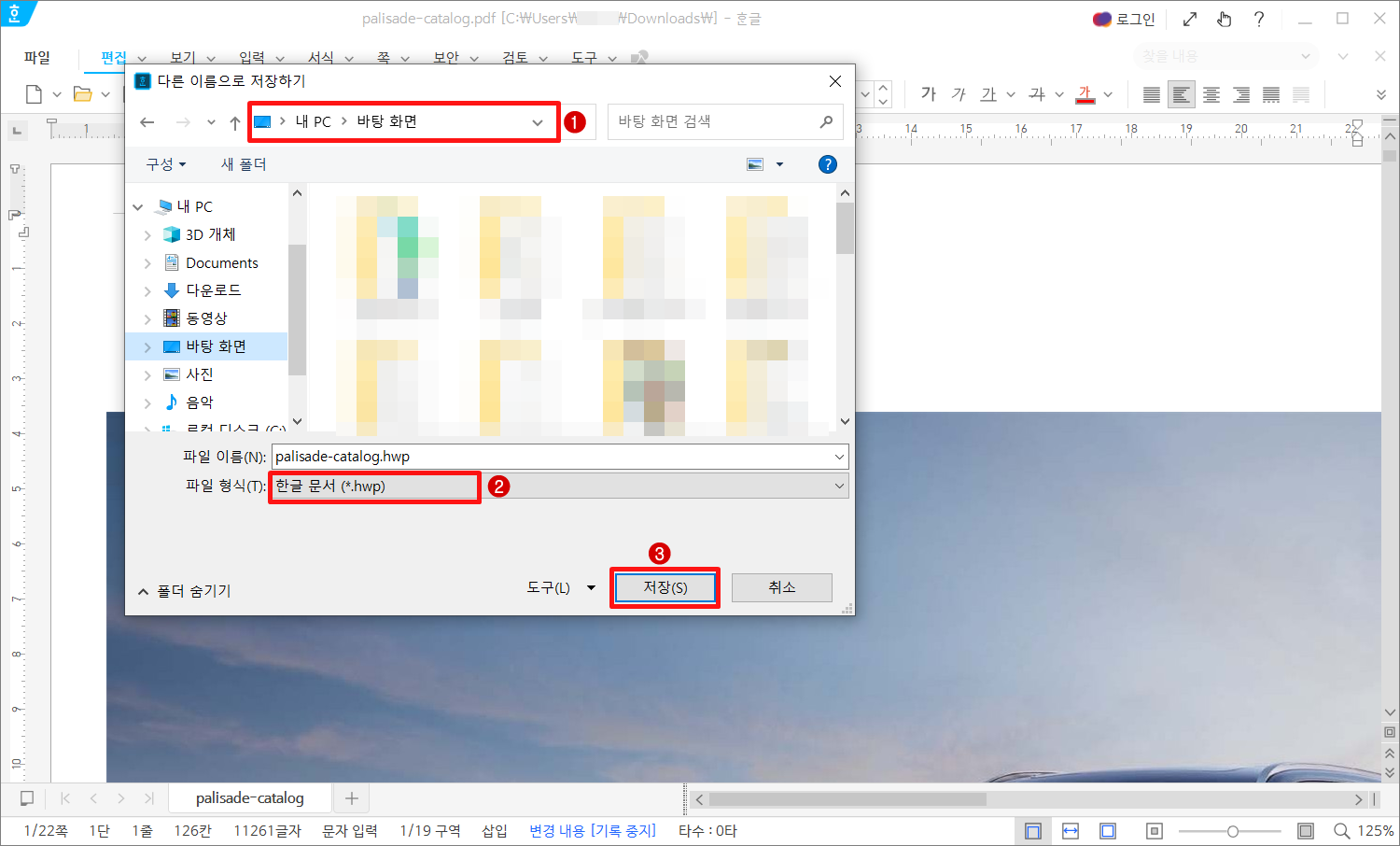
다른 이름으로 저장하기 창이 열리면 저장위치 를 지정하고
파일형식은 한글문서(*.hwp) 로 변경후 저장 버튼을 눌러주면 됩니다.
정말 간단하죠?
다음은 알pdf 라는 프로그램을 이용해서 변환하는 방법입니다.!
알PDF의 경우 설치만 하면 쉽게 PDF 파일을 한글파일로 변환이 가능하고
PDF 파일을 엑셀, 워드, ppt, 이미지로도 쉽게 됩니다!
단 알PDF 는 개인 사용자만 무료 로 사용할 수 있고 기업은 유료 입니다.
알PDF 프로그램 다운로드
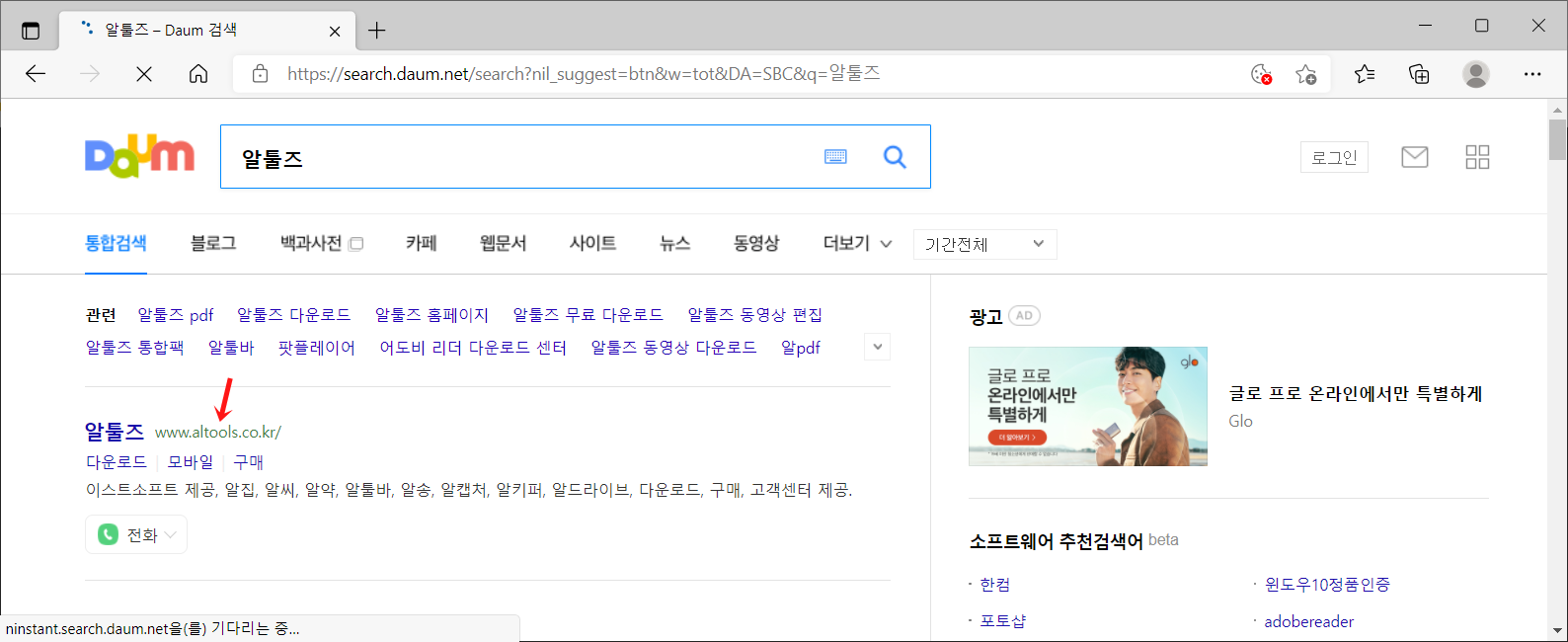
먼저 검색창에 알툴즈 를 검색 후 설치창으로 들어가 설치하기를 눌러줍니다!

알툴즈 홈페이지에 들어가면 메인화면에 알툴즈 자매 프로그램이 나열되어있는데요
네번째 알PDF 를 클릭해 다운받습니다.


오른쪽 하단에 [ 알씨 추가 설치 ] 항목을 체크해제후 [ 설치 시작 ] 을 클릭해주세요.

하단에 빨간 네모로 표시한 항목을 모두 해제후 빠른 설치 를 클릭해주세요.


알약을 (를) 설치 해 보시겠습니다? 항목을 체크해제하고 확인을 클릭해주세요.
설치가 다 되었다면 알PDF 를 실행해볼까요?

바탕화면에서 알PDF 를 실행해주세요.
[알PDF로 PDF파일을 한글파일로 변환하는 법]

실행하 이렇게 변환할 수 있는 메뉴가 보이는데요
파일열기 / PDF 병합 / PDF 최적화 / 문자인식 / PDF변환 / PDF 생성 / 일괄 편집 등
다양한 메뉴가 존재합니다.
그러나 우린 PDF를 한글로 변환할 것이기 때문에 [ PDF 변환 ] 메뉴를 눌러줍니다.
이 외에 병합도 가능하고 PDF 생성, PDF 최적화(용량줄이기), 문자인식(OCR), 일괄 편집 도 할 수 있습니다.

PDF 변환 을 클릭하면 위에 그림과같이 열기 창이 열리는데,
변환 하고자하는 파일을 찾아 열어줍니다..
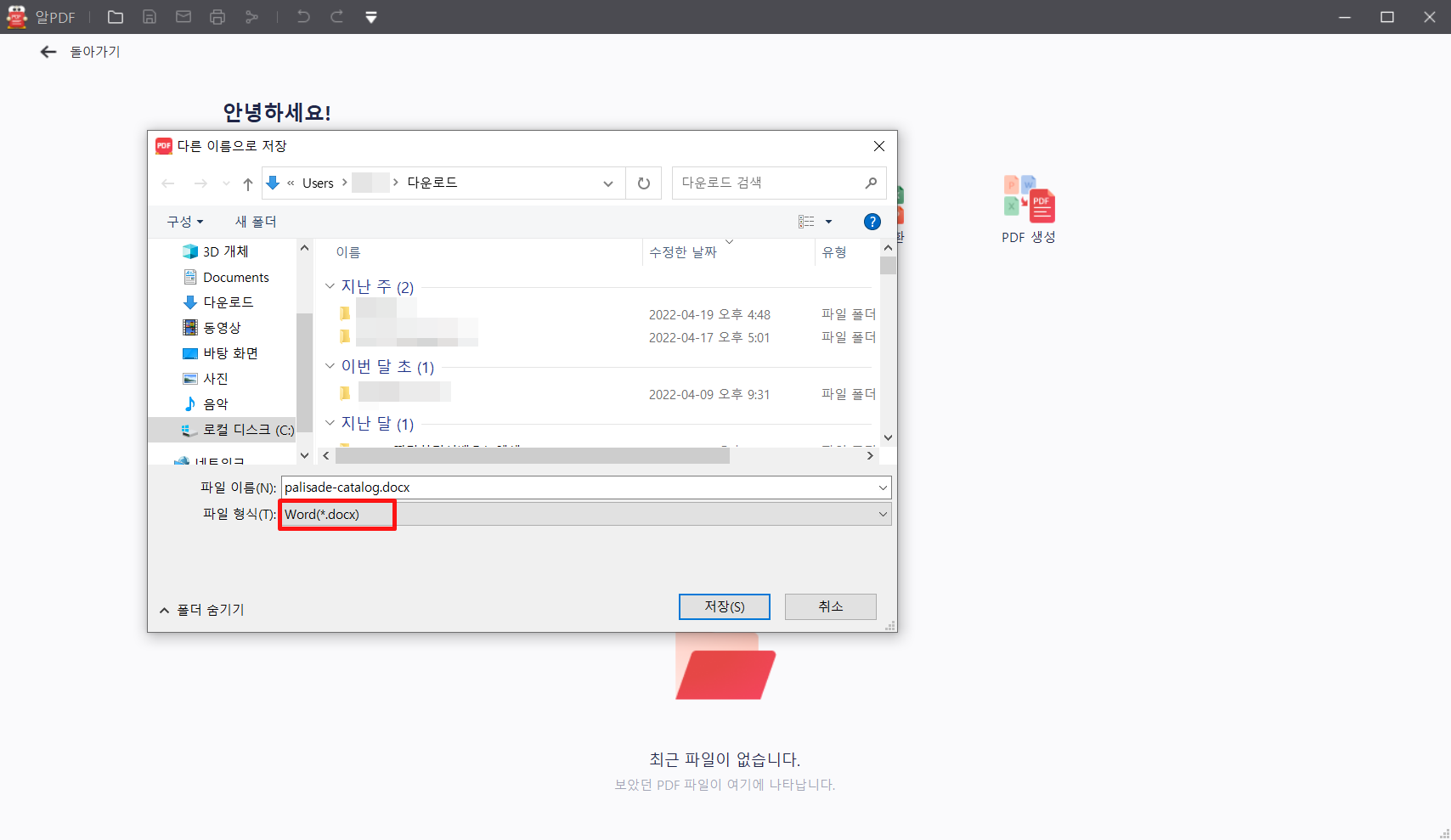
파일을 불러오면 다음과같이 다른 이름으로 저장 창이 열리는데
아래래에 보시면 파일 형식 'Word(*.docx)' 로 되어있는데 클릭해주세요.

클릭하고 맨아래에 HWP(.*hwp) 를 선택하고
저장위치를 지정후 저장을 클릭합니다.

그럼 변환이 되구요..

변환이 완료되면 이렇게 변환되었다는 안내문구가 뜹니다.
열기를 클릭해줍니다.

pdf파일이 hwp 파일로 변환이 되었습니다.
PDF 한글변환 방법 정말 정말 간단하죠?
만약 변환할 파일이 많으면 일괄 변환 기능을 이용해서 한번에 변환 할 수 있어요.

메인 화면에서 [ 일괄 편집 ] 을 클릭해주세요.
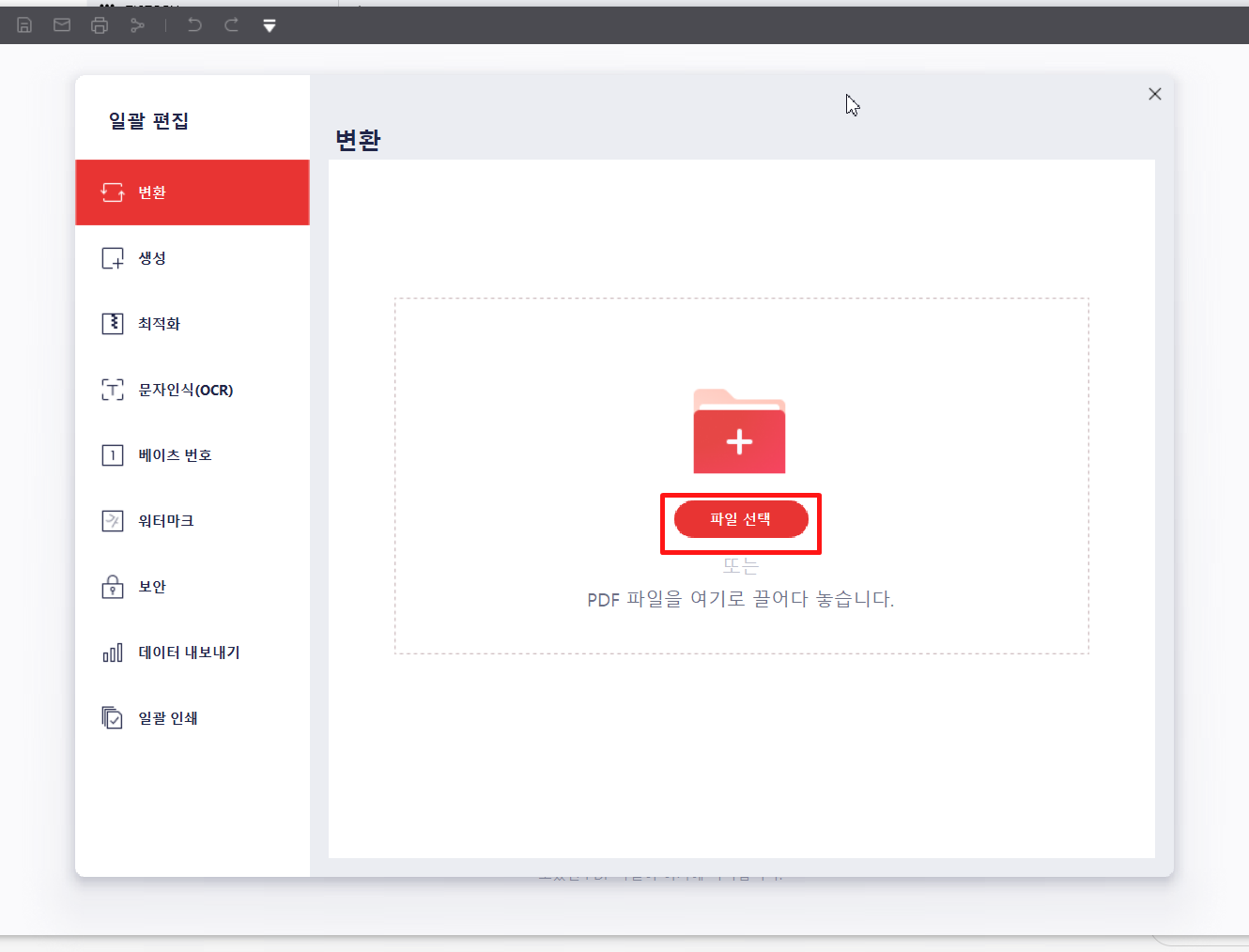
그럼 요렇게 일괄 편집 창이 열리게 됩니다.
[ 파일 선택 ] 을 클릭해 변환할 파일을 불러옵니다.
한번에 여러개 선택하는 방법은
Ctrl 키 또는 Shift + 마우스로 선택 여러 항목을 선택합니다

파일을 불러오면 이런화면이 나오는데
파일을 더 추가 하려면 우측 상단에 [ 파일 추가] 를 클릭해 추가할 수 있어요.
그런다음 하단에 추출형식에 보시면 기본값으로 HWPX(*.hwpx) 파일로 되어있는데
HWP(*.hwp) 파일을 원하시면 클릭해서 변경하시면 되구요
내보내기 폴더는 파일이 저장 되는 위치 에요.
원하는 폴더로 변경후 적용 버튼을 눌러주면 일괄변환이 됩니다.
유용하게 이미지 변환도 시킬 수 있으니
PDF를 자주 사용하시는 분이라면
해당 프로그램 설치로 편히 변환하여 이용하시는 걸 추천드립니다.
오늘은 이렇게 간단한 방법으로 pdf파일을 한글파일로변환 방법을 알아보았는데 많이 도움이 되셨길 바라며 포스팅을 마치겠습니다 감사합니다~!



